ໃຫ້ເຈົ້າ ແອັບທີ່ດີທີ່ສຸດເພື່ອປົດລັອກໄຟລ໌ Zip ໃນ iOS iPhone ແລະ iPad.
ຖ້າພວກເຮົາສະທ້ອນໃຫ້ເຫັນເຖິງການພັດທະນາທາງດ້ານເຕັກໂນໂລຢີທີ່ຢູ່ອ້ອມຮອບພວກເຮົາ, ພວກເຮົາຈະພົບວ່າໂທລະສັບສະຫຼາດ iPhone ແລະ Android ກໍາລັງປ່ຽນແທນຄອມພິວເຕີຊ້າ slowly. ແລະຖ້າພວກເຮົາເວົ້າກ່ຽວກັບ iPhone, ມັນສາມາດຖືກນໍາໃຊ້ເພື່ອປະຕິບັດຫຼາຍ ໜ້າ ວຽກ. ແນວໃດກໍ່ຕາມ, ມີບາງສິ່ງທີ່ iPhone ບໍ່ສາມາດເຮັດໄດ້, ເຊັ່ນການເປີດໄຟລ zip zip (.Zip - Rar).
Apple ໄດ້ນໍາສະ ເໜີ ຄຸນສົມບັດໃນການບີບອັດແລະບີບອັດໄຟລ on ໃນ iOS ເວີຊັນລ້າສຸດ, ແຕ່ມັນຍັງສັບສົນເລັກນ້ອຍ. ເພາະສະນັ້ນ, ມັນດີກວ່າທີ່ຈະອີງໃສ່ແອັບພາຍນອກເພື່ອເປີດໄຟລ zip zip ຢູ່ໃນ iPhone ຂອງເຈົ້າ.
ດັ່ງນັ້ນ, ໂດຍຜ່ານບົດຄວາມນີ້, ພວກເຮົາຈະແບ່ງປັນກັບທ່ານບາງສ່ວນຂອງ ແອັບຯ iPhone ທີ່ດີທີ່ສຸດເພື່ອສະກັດໄຟລ໌ zip ໄດ້ຢ່າງງ່າຍດາຍ.
Unzip ໄຟລ໌ໃນ iPhone/iPad ໂດຍບໍ່ມີການ app ໃດ
ທ່ານສາມາດ decompress ໄຟລ໌ ZIP ໄດ້ຢ່າງງ່າຍດາຍໃນ iPhone ຂອງທ່ານໂດຍໃຊ້ແອັບ Files. ປະຕິບັດຕາມວິທີການນີ້, ຖ້າຫາກວ່າທ່ານບໍ່ຕ້ອງການທີ່ຈະນໍາໃຊ້ app compressor ໄຟລ໌ພາກສ່ວນທີສາມກ່ຽວກັບ iPhone. ນີ້ແມ່ນສິ່ງທີ່ທ່ານຕ້ອງເຮັດ.
- ເປີດ ແອັບໄຟລ ໃນ iPhone ຂອງທ່ານແລະຫຼັງຈາກນັ້ນສະຖານທີ່ໄຟລ໌ ໄປສະນີ.
- ໃນປັດຈຸບັນໃຫ້ຄລິກໃສ່ ໄຟລ ZIP ທີ່ທ່ານຕ້ອງການທີ່ຈະ decompress.
- ນີ້ຈະສ້າງໂຟນເດີທີ່ມີໄຟລ໌ທີ່ບໍ່ໄດ້ບີບອັດທັນທີ.
- ທ່ານສາມາດປ່ຽນຊື່ຂອງໂຟນເດີ. ດັ່ງນັ້ນ , ແຕະໂຟນເດີຄ້າງໄວ້ , ຈາກນັ້ນ ກົດປ່ຽນຊື່.
- ຕໍ່ໄປ, ຄລິກເພື່ອເປີດໂຟນເດີໃໝ່.
ດ້ວຍວິທີນີ້, ທ່ານສາມາດເປີດໄຟລ໌ ZIP ໃນ iPhone ຂອງທ່ານໂດຍບໍ່ມີບັນຫາໃດໆ.
ວິທີການບີບອັດໄຟລ ed ທີ່ບີບອັດໃນ iPhone ແລະ iPad
ກ່ອນທີ່ພວກເຮົາຈະໄປຫາລາຍການຂອງແອັບພລິເຄຊັນທີ່ດີທີ່ສຸດເພື່ອການບີບອັດໄຟລທີ່ບີບອັດໄວ້ໃນອຸປະກອນ (iPhone - iPad) ການນໍາໃຊ້ກິດ ເຄື່ອງສະກັດ Zip ໃຫ້ແນ່ໃຈວ່າເຈົ້າປະຕິບັດຕາມຂັ້ນຕອນເຫຼົ່ານີ້ຂ້າງລຸ່ມນີ້.
- ຕອນທໍາອິດ ຊອກຫາໄຟລ໌ zip ໃນອຸປະກອນຂອງທ່ານ.
- ແລະຫຼັງຈາກນັ້ນ, ໃຫ້ຄລິກໃສ່ໄຟລ໌ທີ່ຖືກບີບອັດ , ແລະຫຼັງຈາກນັ້ນໃຫ້ຄລິກໃສ່ປຸ່ມ (ເພື່ອແບ່ງປັນ).
- ຈາກການແບ່ງປັນເມນູ, ເລືອກເອົາທາງເລືອກ (ເປີດ..), ຫຼັງຈາກນັ້ນເລືອກເອົາຄໍາຮ້ອງສະຫມັກທີ່ທ່ານຕິດຕັ້ງຈາກບັນຊີລາຍຊື່ຂ້າງລຸ່ມນີ້.
- ນີ້ຈະເປີດແລະສະກັດເນື້ອໃນຂອງໄຟລ zip zip.
1. ເຄື່ອງສະກັດເອກະສານ Zip & RAR
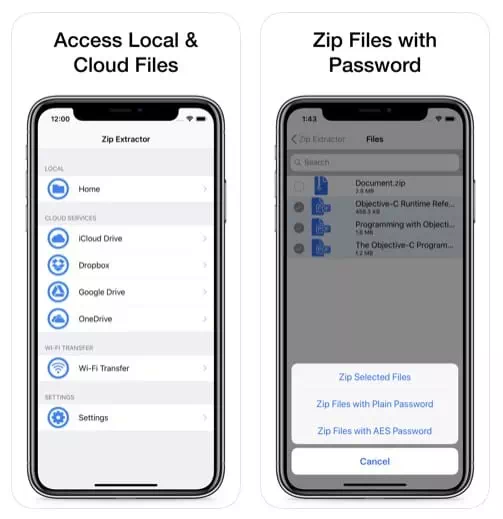
Zip & RAR File Extractor ແມ່ນ ໜຶ່ງ ໃນແອັບ iOS iOS ທີ່ດີທີ່ສຸດແລະໄດ້ຄະແນນສູງສຸດໃນການສະກັດເອົາໄຟລ zip zip ຂອງ iPhone. ອີກຢ່າງ ໜຶ່ງ, ສິ່ງທີ່ດີກ່ຽວກັບ Zip & RAR File Extractor ແມ່ນການໂຕ້ຕອບຜູ້ໃຊ້ຂອງມັນ, ເຊິ່ງເບິ່ງແລ້ວເປັນລະບຽບແລະຖືກຈັດເປັນຢ່າງດີ.
ເຄື່ອງສະກັດໄຟລ Z Zip & RAR ຍັງມີເຄື່ອງຫຼິ້ນມີເດຍ, ເຄື່ອງເບິ່ງພາບ, ເຄື່ອງອ່ານ PDF, ຕົວເບິ່ງເອກະສານ, ແລະອື່ນ. ເຈົ້າສາມາດ ນຳ ເຂົ້າໄຟລ Z ZIP ທີ່ເກັບໄວ້ໃນບ່ອນເກັບຂໍ້ມູນຄລາວເຊັ່ນ Dropbox, Google Drive, OneDrive, iCloud, ແລະອື່ນ.
2. WinZip: #1 zip & ເຄື່ອງມື unzip
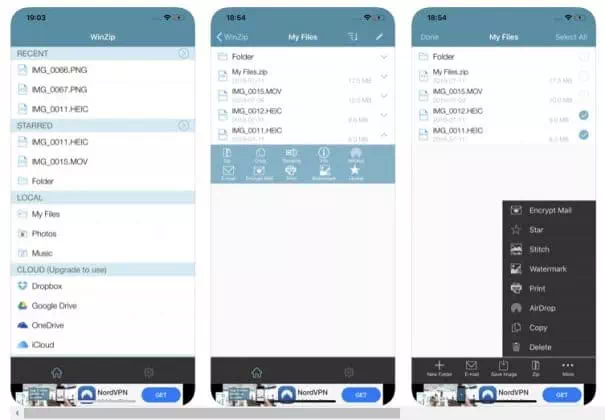
ກະກຽມຄໍາຮ້ອງສະຫມັກ WinZip ມັນເປັນແອັບ extract zip iPhone ທີ່ດີທີ່ສຸດຢູ່ໃນລາຍການ. ຄໍາຮ້ອງສະຫມັກແມ່ນຍັງມີຢູ່ໃນທັງສອງສະບັບ - ບໍ່ເສຍຄ່າແລະຈ່າຍ. ສໍາລັບຜູ້ໃຊ້ສ່ວນໃຫຍ່, ເວີຊັນທີ່ບໍ່ເສຍຄ່າຂອງຄໍາຮ້ອງສະisັກແມ່ນຫຼາຍກ່ວາພຽງພໍ.
ສິ່ງທີ່ຍິ່ງໃຫຍ່ກ່ຽວກັບ WinZip ແມ່ນມັນສະກັດເອົາໄຟລ compress ທີ່ບີບອັດໄວ້ໂດຍອັດຕະໂນມັດແລະສະແດງເນື້ອຫາທີ່ເກັບໄວ້ໃນນັ້ນ. ແນວໃດກໍ່ຕາມ, WinZip ລຸ້ນຟຣີມີໂຄສະນາທີ່ສາມາດລົບກວນໄດ້ໃນຂະນະທີ່ເຈົ້າໃຊ້ແອັບພລິເຄຊັນຢູ່.
3. iZip - Zip Unzip Unrar Tool
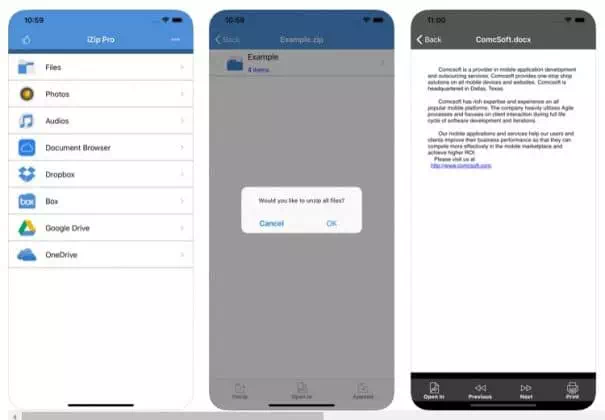
ຄໍາຮ້ອງສະຫມັກ iZip - Zip Unzip Unrar Tool ຈຸດປະສົງສໍາລັບຜູ້ໃຊ້ທີ່ກໍາລັງຊອກຫາຄໍາຮ້ອງສະຫມັກການຄຸ້ມຄອງເອກະສານທີ່ດີທີ່ສຸດ (ໄປສະນີ - Rar(ສໍາລັບອຸປະກອນ)iPhone - iPad).
ໂດຍການໃຊ້ iZip-Zip Unzip Unrar Tool, ເຈົ້າສາມາດແຍກໄຟລ ZIP ອອກໄດ້ຢ່າງງ່າຍດາຍ, ລວມທັງໄຟລ-ທີ່ປ້ອງກັນດ້ວຍລະຫັດຜ່ານແລະໄຟລ Z ZIP ທີ່ເຂົ້າລະຫັດ AES.
ບໍ່ພຽງແຕ່ເທົ່ານັ້ນ, ແຕ່ຄໍາຮ້ອງສະຫມັກສາມາດເຮັດໄດ້ iZip - Zip Unzip Unrar Tool ຂະຫຍາຍຮູບແບບການບີບອັດໄຟລ many ຫຼາຍອັນເຊັ່ນ (ZIPX - TAR - GZIP - Rar - TGZ - TBZ - ISO) ແລະອື່ນອີກ.
4. Unzip zip rar 7z extractor
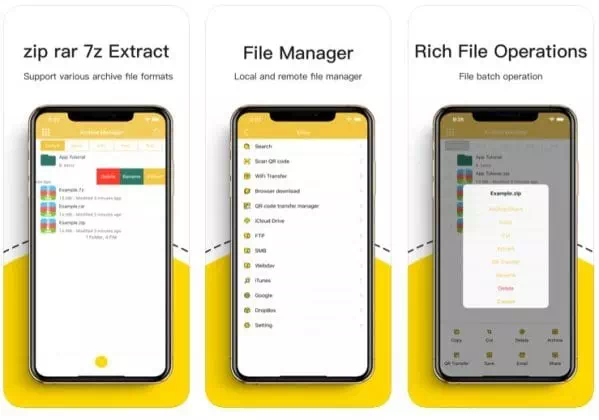
ຄໍາຮ້ອງສະຫມັກ Unzip zip rar 7z extractor ມັນແມ່ນ ໜຶ່ງ ໃນເຄື່ອງມືການລຶບໄຟລ zip zip ທີ່ດີທີ່ສຸດທີ່ມີຢູ່ໃນ Apple App Store. ນອກຈາກນີ້, ສິ່ງທີ່ປະເສີດກ່ຽວກັບ Unzip zip rar 7z extractor ມັນສາມາດບີບອັດແລະບີບອັດໄຟລ Z ZIP ໄດ້ໄວ.
ມັນສະ ໜັບ ສະ ໜູນ ຮູບແບບທີ່ຫຼາກຫຼາຍເຊັ່ນ: (7zip - Rar - LzH - ZIPX - GZIP - ບໍລິສັດ BZIP) ແລະອື່ນ many ອີກ. ຄໍາຮ້ອງສະຫມັກຍັງສະຫນັບສະຫນູນ decompressing ໄຟລ with ທີ່ມີລະຫັດຜ່ານ.
5. ຕົວທ່ອງເວັບ Zip
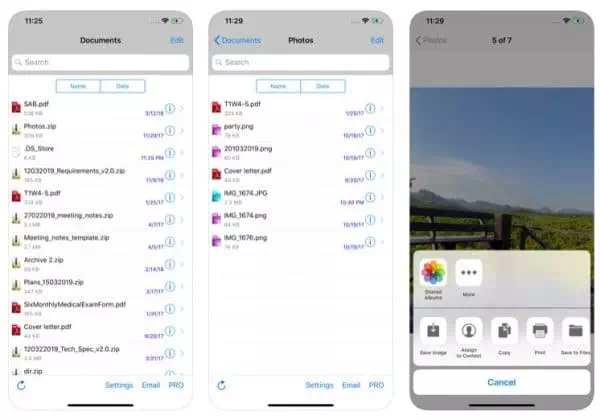
ຄໍາຮ້ອງສະຫມັກ ຕົວທ່ອງເວັບ Zip ມີຈຸດປະສົງສໍາລັບຜູ້ໃຊ້ທີ່ກໍາລັງຊອກຫາແອັບພລິເຄຊັນ zip extractor ທີ່ມີນ້ ຳ ໜັກ ເບົາແລະໃຊ້ງ່າຍສໍາລັບ (iPhone-iPad). ໂດຍການໃຊ້ Zip Browser, ເຈົ້າສາມາດເອົາປະໂຫຍດໄດ້ຢ່າງງ່າຍດາຍເຊັ່ນ: ການບີບອັດ, ການສະກັດໄວແລະການບີບອັດໄຟລໄວ.
ມັນຍັງສະຫນັບສະຫນູນ ຕົວທ່ອງເວັບ Zip ຫຼາກຫຼາຍຮູບແບບ zip. ບໍ່ພຽງແຕ່ເທົ່ານັ້ນ, ແຕ່ Zip Reader ຍັງມີຕົວເບິ່ງເອກະສານໃນຕົວທີ່ສາມາດຖືກນໍາໃຊ້ເພື່ອເບິ່ງໄຟລ໌ PDF ແລະຂໍ້ຄວາມ.
6. Unzipper
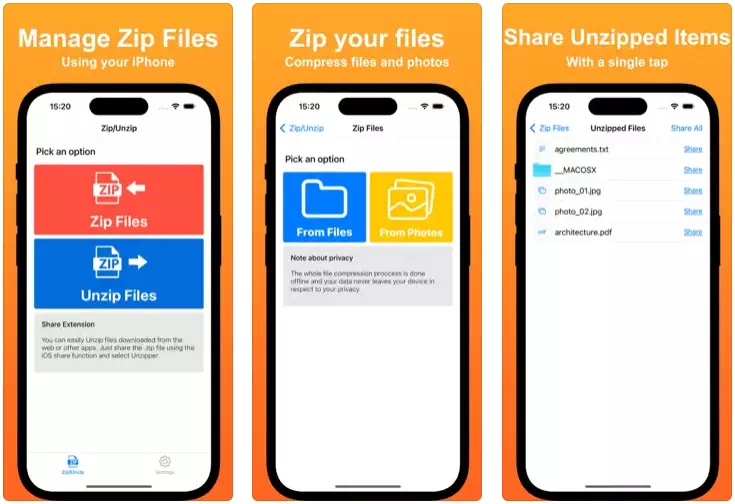
ອາດຈະບໍ່ມີ Unzipper ຂ້ອນຂ້າງເປັນທີ່ນິຍົມ, ແຕ່ຍັງເປັນຫນຶ່ງໃນກິດທີ່ເຊື່ອຖືໄດ້ເພື່ອ unzip ໄຟລ໌ zip ໃນ iPhone. ການນໍາໃຊ້ Unzipper ທ່ານສາມາດເປີດໄຟລ໌ zip ໃດຫນຶ່ງກັບ iPhone ຂອງທ່ານແລະແບ່ງປັນເນື້ອໃນທີ່ບໍ່ໄດ້ບີບອັດໂດຍກົງຜ່ານ Airdrop.
ນອກເຫນືອຈາກການສະກັດໄຟລ໌ zip, Unzipper ສໍາລັບ iOS ຍັງອະນຸຍາດໃຫ້ທ່ານສາມາດບີບອັດຮູບພາບແລະໄຟລ໌. ແອັບດັ່ງກ່າວສາມາດດາວໂຫຼດ ແລະນຳໃຊ້ໄດ້ຟຣີ ແລະເຮັດວຽກໄດ້ 100% ອອບລາຍ. ໂດຍລວມ, Unzipper ເປັນ app iPhone ທີ່ຍິ່ງໃຫຍ່ສໍາລັບການ unzipping ໄຟລ໌ zip.
ນີ້ແມ່ນ ແອັບຯຈັດການໄຟລ໌ ZIP ທີ່ດີທີ່ສຸດສໍາລັບ iPhone ທີ່ທ່ານສາມາດນໍາໃຊ້ໃນມື້ນີ້. ຖ້າຫາກວ່າທ່ານຮູ້ຈັກຂອງກິດອື່ນໆເຊັ່ນນີ້, ໃຫ້ພວກເຮົາຮູ້ໃນຄໍາເຫັນ.
ທ່ານອາດຈະສົນໃຈຢາກຮຽນຮູ້ກ່ຽວກັບ:
- 10 ອັນດັບແອັບ apps ທີ່ຈະປ່ຽນຮູບຂອງເຈົ້າເປັນກາຕູນ ສຳ ລັບ iPhone
- 8 ແອັບສະແກນ OCR ທີ່ດີທີ່ສຸດ ສຳ ລັບ iPhone
ພວກເຮົາຫວັງວ່າເຈົ້າພົບວ່າບົດຄວາມນີ້ເປັນປະໂຫຍດເພື່ອໃຫ້ເຈົ້າຮູ້ ແອັບທີ່ດີທີ່ສຸດໃນການບີບອັດໄຟລ໌ໃນ iPhone ແລະ iPad. ແບ່ງປັນຄວາມຄິດເຫັນແລະປະສົບການຂອງທ່ານໃນຄໍາເຫັນ. ນອກຈາກນັ້ນ, ຖ້າບົດຄວາມຊ່ວຍເຈົ້າ, ໃຫ້ແນ່ໃຈວ່າຈະແບ່ງປັນມັນກັບຫມູ່ເພື່ອນຂອງເຈົ້າ.









